Standaardinstellingen instellen in Windows 10

Windows 10 standaardprogramma's
Hoewel ik vind dat de app Foto's in Windows 10 intuïtief is, wil je misschien dat je foto's worden geopend in iets anders, zoals Windows Photo Viewer bijvoorbeeld.
Als u het standaardprogramma voor bestanden wilt wijzigen, opent u Instellingen en start Systeem> Standaard apps. Daar ziet u welke apps standaard zijn ingesteld om uw bestanden te openen. Selecteer het bestandstype dat u wilt wijzigen, in dit geval foto's, en kies in het menu de app waarmee u de foto's wilt openen. Je hebt ook de mogelijkheid om een andere app in de Store te vinden.
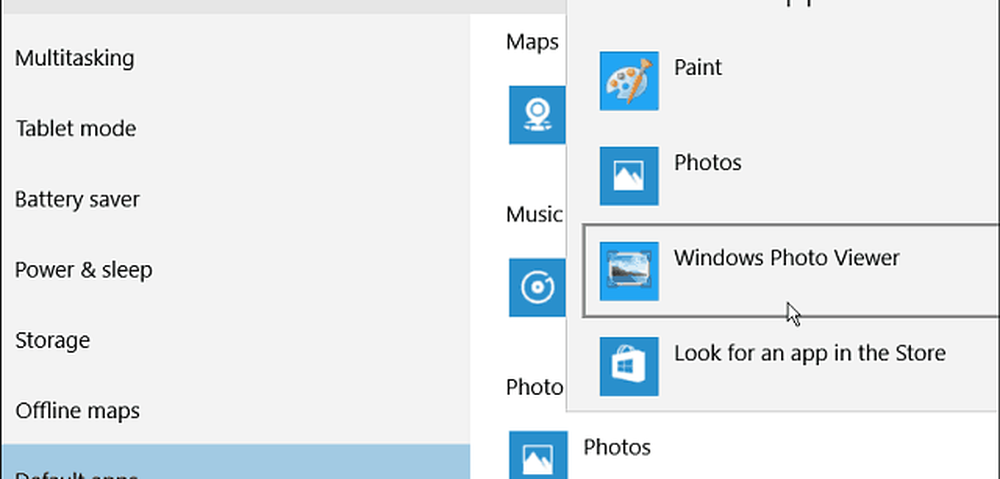
Een andere optie die u heeft, is het indelen van elk bestandstype. Misschien wilt u niet dat alle foto's of muziek wordt geopend in een specifieke app. Dus scroll een beetje naar beneden en selecteer Kies standaard-apps op bestandstype.
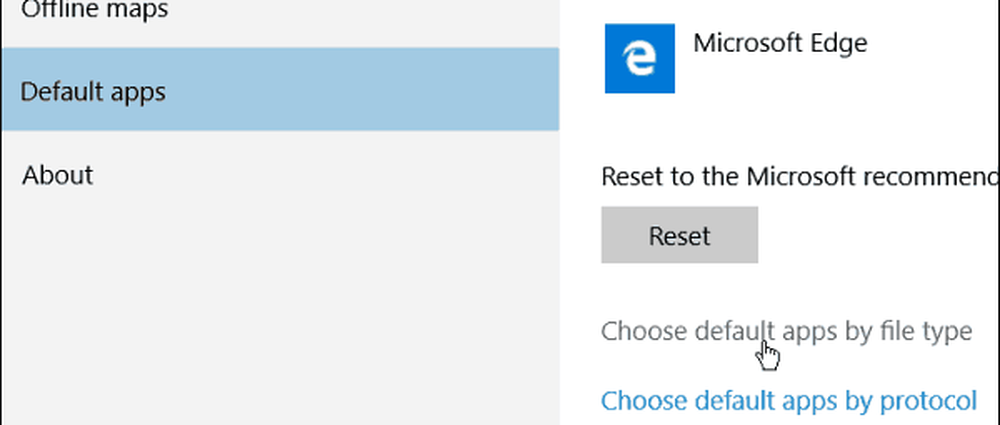
Vervolgens krijgt u een enorme lijst met bestandstypes en de bijbehorende apps. Ga gewoon door de lijst en verander elk bestandstype in wat u wilt. In de onderstaande opname verander ik bijvoorbeeld WMA-bestanden om te openen in VLC in plaats van Groove Music (wat de naam is van de standaardmuziekspeler in Windows 10).
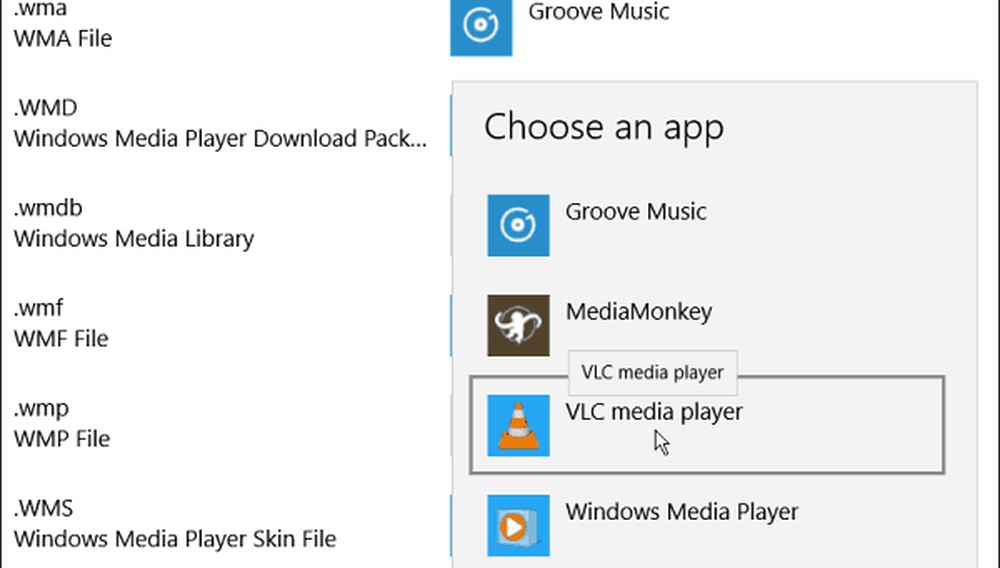
Als u het moeizame proces van het wijzigen van elk afzonderlijk bestandstype niet wilt doorlopen, kunt u de koppelingen tijdens het verplaatsen gewoon wijzigen. Klik met de rechtermuisknop op het bestand, selecteer Openen met, en kies vervolgens het gewenste programma.
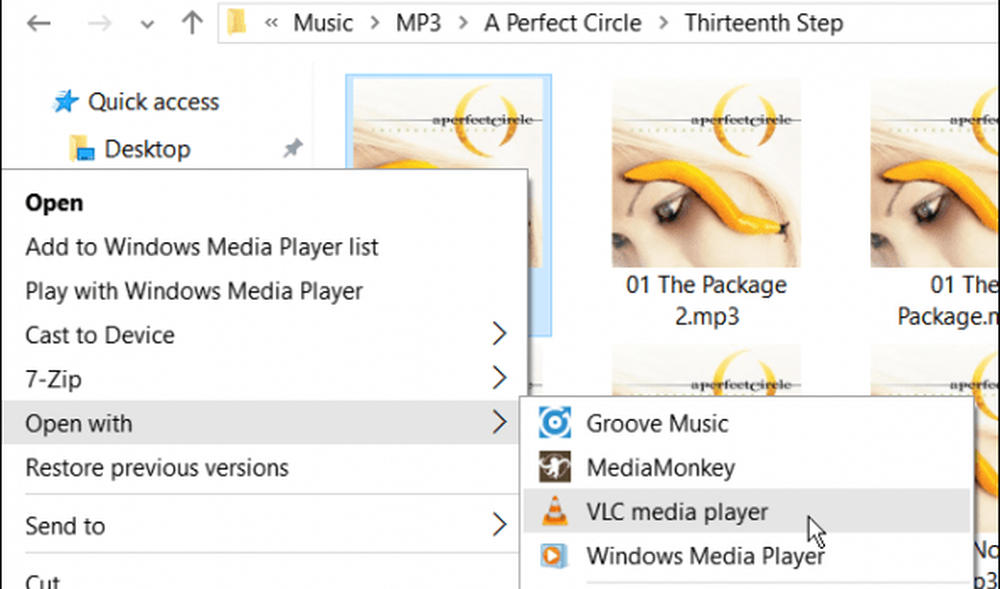
Als u nog niet bekend bent met Windows 10, ziet u dat uw bestanden worden geopend in nieuwe programma's waarmee u nog niet vertrouwd bent. Maar het leuke is dat je ze kunt veranderen naar wat je wilt. U kunt dit ook in andere versies van Windows doen.
- Verander bestandsassociaties in Windows 8
- Verander bestandsassociaties in Windows 7
Nog iets om op te merken, althans in Windows 10, zullen je bestanden geen gekke app op volledig scherm openen zoals in Windows 8, ze openen in plaats daarvan in aardig zwevende vensters op het bureaublad. Hieronder ziet u een voorbeeld van Groove Music en de app Foto's op het bureaublad.
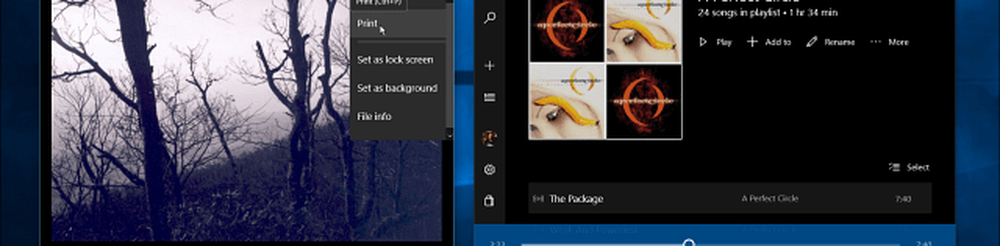
Over de nieuwe universele apps in Windows 10 gesproken, laat ons weten wat je ervan vindt in de onderstaande opmerkingen.




